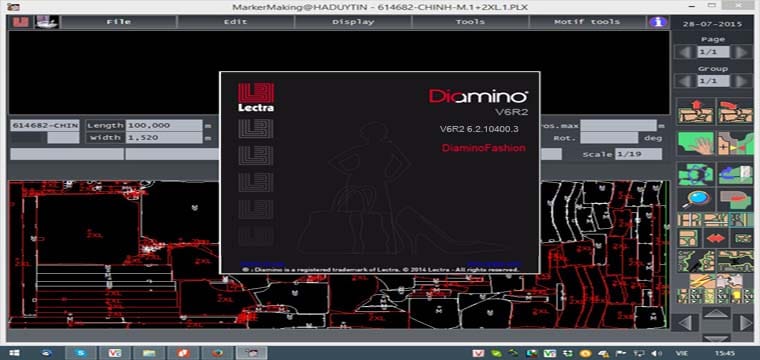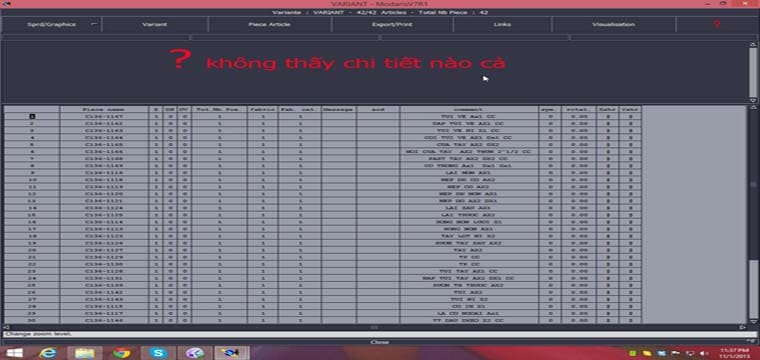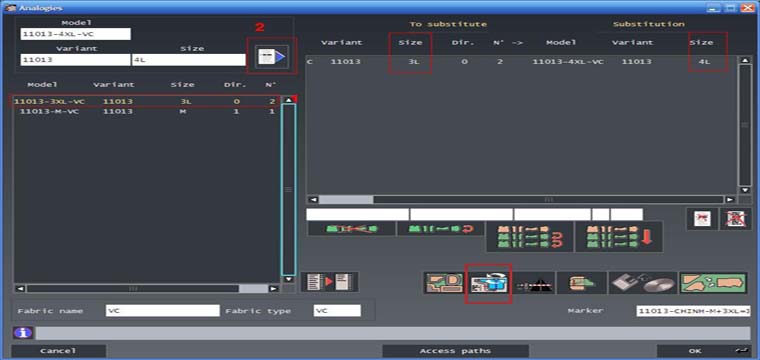Các bước hướng dẫn tạo mã hàng mới trong Lectra Modaris mà mình sẽ hướng dẫn trong bài này là những thao tác mình thường hay làm hàng ngày. Bạn nào có các thao tác khác thì hãy chia sẽ với nhé !.
Bước 1 – Tạo bảng Size cho mã hàng mới ( nếu giống bảng Size có sẵn thì chọn lại thôi )
Về cách tạo bảng Size thì các bạn có thể xem ở bài : https://www.congnghemay.info/2013/08/tao-bang-size-so-va-size-chu-trong-lectra-modaris/
Bước 2 – Tạo mới 1 folder ( thường thì đặt tên folder theo tên mã hàng )
Bước 3 – Khởi chạy Modaris => File => Access paths ( để chọn đường dẫn lưu trữ mã hàng )
Bước 4 – Một cửa sổ Modaris hiện ra click đúp vào dòng Open Model => Xuất hiện cửa sổ Browse for Folder => chọn đường dẫn đến folder mã hàng mới tạo => OK => Click vào các biểu tường ” ! ” và ” !! ” => Ok
Bước 5 – Chọn Menu File => New => Xuất hiện cửa sổ => gõ đặt tên mã hàng mới vào dòng New model name => Enter
Bước 6 – Chọn Menu Display => Chọn Size và Title block ( hiển thị cột Size và thông tin )
Bước 7 – Bấm F7 => chọn Imp. EVT => add bảng Size vào.
Bước 8 – Chọn Menu Sheet => New Sheet để tạo trang thiết kế mới cho các chi tiết.
Xong thì các bạn bắt đầu làm việc 😀
Để dể hiểu hơn xin mời các bạn xem video Hướng Dẫn Tạo Mã Hàng Mới Trong Lectra Modaris dưới đây: